
티스토리 블로그를 네이버에 노출시켜 보려 합니다.
블로그를 처음 시작하는 초보블로거라면 내 블로그가 웹사이트에 검색이 되도록 설정해야 됩니다.
네이버, 다음, 구글에 검색 노출을 시켜야 되는데요..
다음은 티스토리 블로그를 운영하고 있기 때문에 별도 검색 노출이 필요 없지만
구글과 네이버는 별도 검색 노출이 필요합니다.
블로그를 개설하고 구글 애드센스가 승인이 되었다면
구글 서치 콘솔을 이용하여 구글 검색엔진에도 노출되지만
네이버는 네이버 서치어드바이저로 별도 검색 노출을 시켜야 됩니다.

1. 네이버에서 네이버 서치어드바이저를 검색합니다.
2. 로그인하고 웹마스터도구로 들어갑니다.
※ 네이버 로그인이 되어 있었다면 별도 로그인 없이 웹마스터 도구로 들어가면 됩니다.
3. 웹마스터도구로 들어가면 사이트 등록이 있습니다. 이곳에 티스토리 블로그 주소를 입력하고 화살표를 눌러줍니다.


티스토리 블로그는 https://로 시작되기 때문에, 정확한 블로그 주소를 입력하기 위해 티스토리 블로그 전체를 복사해서 복붙 해주세요
4. 우측에 있는 화살표 버튼을 누르면 사이트 소유확인 창으로 넘어갑니다.
- HTML 태그 방식으로 진행하는데. 네이버가 제공하는 메타태그를 내 블로그 HTML 코드에 넣어주어야 합니다.
- 우선, HTML 태그를 선택하고, 메타 태그를 복사합니다.

5. 복사한 메타테그를 내 블로그 HTML 코드에 넣어서 네이버가 내 블로그를 인식하도록 해야 합니다.
- 내 블로그의 꾸미기→ 스킨편집으로 이동합니다.
- 스킨편집에서 메타태그를 입력하려면 HTML 편집으로 전환합니다.

6. HTML 코드의 <head> 다음에 한 칸 공간을 엔터로 만든 다음 네이버 서치어드바이저에서 복사한 메타코드를 복사해 주고 적용을 클릭합니다.

7. 티스토리 블로그에서 적용을 마쳤다면, 네이버 서치어드바이저로 돌아와 소유확인을 합니다.
- 소유확인을 하면 바로 사이트 소유 확인이 완료되었습니다.라고 나타납니다.


소유확인이 완료되었습니다.
7. 사이트 주소 등록 확인이 되며 사이트 목록에 티스토리 블로그가 등록되었습니다.

네이버에 티스트로 블로그를 등록하고, 효율적인 노출을 위해 사이트맵과 rss까지 등록해 봅니다.
8. 사이트맵등록을 위해 웹마스터도구의 요청을 클릭합니다.
- 사이트맵 URL 입력란에 블로그 주소/sitemap.xml을 입력하고 확인을 클릭하면 사이트맵이 등록이 됩니다.

9. RSS 제출을 클릭하고 RSS URL 입력란에 블로그 주소/rss을 입력하고 확인을 클릭하면 rss 등록이 됩니다.
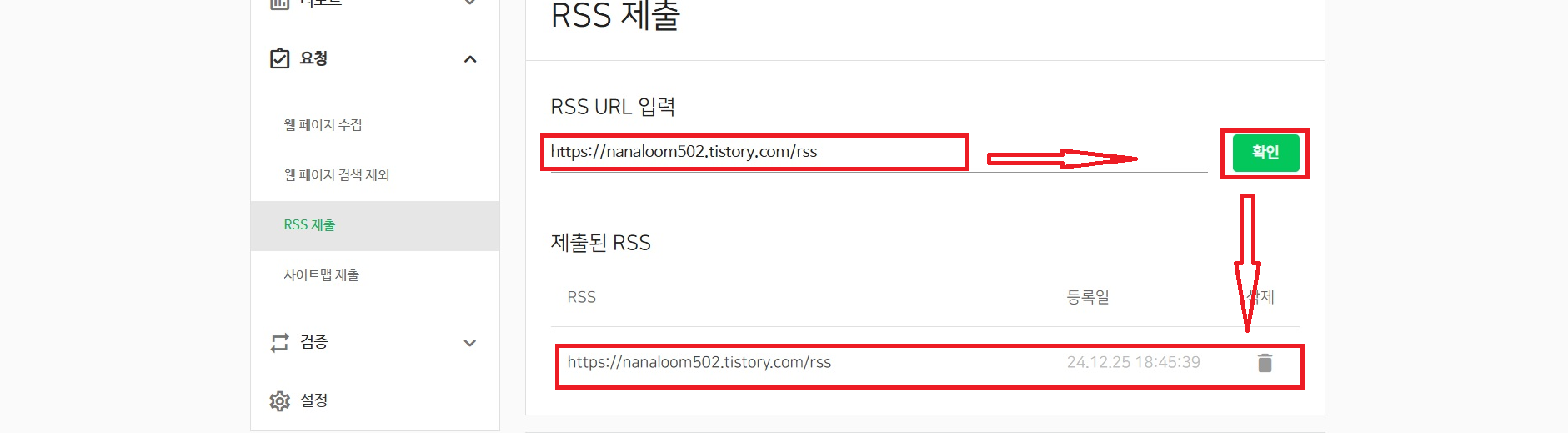
이렇게 하면 네이버 서치어드바이저에 티스토리 블로그 등록이 완료됩니다.
며칠 후에 네이버에서 검색이 잘되는지 확인해 봐요

'일상이야기 > 블로그+' 카테고리의 다른 글
| 내 글을 구독하는 사람들은? 티스토리 구독자 확인 방법 (2) | 2024.11.29 |
|---|
